Autor:
Charles Brown
Fecha De Creación:
9 Febrero 2021
Fecha De Actualización:
1 Mes De Julio 2024
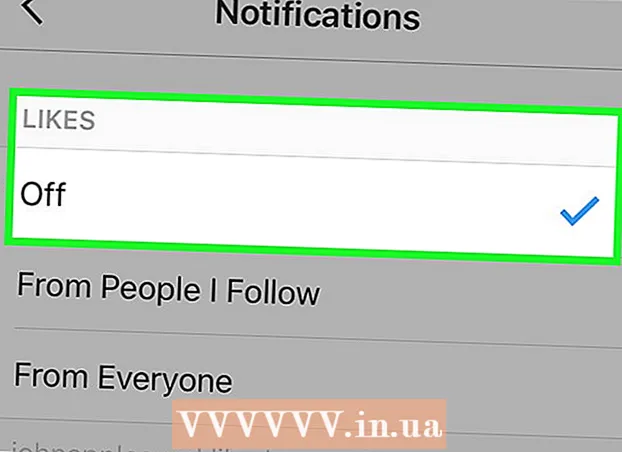
Contenido
- Al paso
- Parte 1 de 4: habilitar y deshabilitar las notificaciones de aplicaciones (iOS)
- Parte 2 de 4: Habilitación y deshabilitación de notificaciones de aplicaciones (Android)
- Parte 3 de 4: Habilitación de notificaciones de mensajes
- Parte 4 de 4: elegir el tipo de notificaciones que recibe
Realmente podría haber muchos de ellos: las notificaciones de Instagram. Y así, especialmente si usa mucho Instagram, solo desea recibir las notificaciones que considere importantes. La alternativa: se verá inundado de notificaciones no deseadas. Puede configurar qué tipo de notificaciones recibe en la propia aplicación de Instagram, y si solo desea bloquear todas las notificaciones de una aplicación, configure el interruptor para esa aplicación específica en "apagado" en la configuración de su dispositivo. También puede optar por recibir solo notificaciones de personas específicas. De esa manera, nunca se perderá un mensaje de sus compañeros usuarios favoritos de Instagram.
Al paso
Parte 1 de 4: habilitar y deshabilitar las notificaciones de aplicaciones (iOS)
 Inicie la aplicación Configuración. Puede bloquear las notificaciones de una aplicación en particular en la configuración de su dispositivo iOS. Inicia la aplicación Configuración desde la pantalla de inicio.
Inicie la aplicación Configuración. Puede bloquear las notificaciones de una aplicación en particular en la configuración de su dispositivo iOS. Inicia la aplicación Configuración desde la pantalla de inicio. - Si la aplicación Configuración no está en la pantalla de inicio, deslice el dedo hacia abajo en la pantalla de inicio y busque la opción "Configuración" en la lista que aparece.
 Toca "Notificaciones". Esto abrirá la pantalla de configuración de notificaciones para todas las aplicaciones instaladas.
Toca "Notificaciones". Esto abrirá la pantalla de configuración de notificaciones para todas las aplicaciones instaladas.  En la lista de aplicaciones, elija "Instagram". La configuración de notificaciones para Instagram ahora será visible.
En la lista de aplicaciones, elija "Instagram". La configuración de notificaciones para Instagram ahora será visible. - Si Instagram no está en la lista de aplicaciones, es posible que primero deba recibir una notificación de alguien.
- Si incluso después de recibir una notificación, Instagram todavía no está en la lista, entonces debe eliminar la aplicación de Instagram, reiniciar su teléfono y luego reinstalar la aplicación. Después de iniciar la aplicación reinstalada, se le preguntará si desea recibir notificaciones. Aquí elige "Permitir notificaciones". Instagram debería estar ahora en la lista de aplicaciones si eliges la opción "Notificaciones" en la aplicación Configuración.
 Activa o desactiva "Permitir notificaciones". Si tiene las notificaciones desactivadas, ya no recibirá notificaciones de la aplicación de Instagram.
Activa o desactiva "Permitir notificaciones". Si tiene las notificaciones desactivadas, ya no recibirá notificaciones de la aplicación de Instagram.
Parte 2 de 4: Habilitación y deshabilitación de notificaciones de aplicaciones (Android)
 Inicie la aplicación Configuración. Con la aplicación Configuración en su Android, puede cambiar su configuración preferida para las notificaciones de su aplicación Instagram. La aplicación Configuración se encuentra en el llamado "Cajón de aplicaciones": la colección de todas sus aplicaciones.
Inicie la aplicación Configuración. Con la aplicación Configuración en su Android, puede cambiar su configuración preferida para las notificaciones de su aplicación Instagram. La aplicación Configuración se encuentra en el llamado "Cajón de aplicaciones": la colección de todas sus aplicaciones.  Toca "Aplicaciones" o "Administrador de aplicaciones". A continuación, se muestra una lista de todas las aplicaciones instaladas en su dispositivo Android.
Toca "Aplicaciones" o "Administrador de aplicaciones". A continuación, se muestra una lista de todas las aplicaciones instaladas en su dispositivo Android.  Seleccione Instagram de la lista de aplicaciones, después de lo cual se mostrará la configuración de la aplicación de Instagram.
Seleccione Instagram de la lista de aplicaciones, después de lo cual se mostrará la configuración de la aplicación de Instagram. Toque la casilla de verificación "Mostrar notificaciones" para activar o desactivar las notificaciones de Instagram. Una casilla de verificación vacía significa que elige no recibir notificaciones de Instagram. Si marca la casilla, recibirá las notificaciones de Instagram que ha indicado en Instagram que desea recibir.
Toque la casilla de verificación "Mostrar notificaciones" para activar o desactivar las notificaciones de Instagram. Una casilla de verificación vacía significa que elige no recibir notificaciones de Instagram. Si marca la casilla, recibirá las notificaciones de Instagram que ha indicado en Instagram que desea recibir. - Si no aparece el campo "Mostrar notificaciones", toca el botón "Notificaciones" y activa o desactiva "Bloquear".
Parte 3 de 4: Habilitación de notificaciones de mensajes
 Las notificaciones de publicación te permiten seguir a tus Instagrammers favoritos. Habilitar las notificaciones garantiza que nunca se pierda una publicación de Instagram de un usuario en particular. Las notificaciones se pueden configurar de forma específica para el usuario; tú decides de quién quieres recibir notificaciones de mensajes.
Las notificaciones de publicación te permiten seguir a tus Instagrammers favoritos. Habilitar las notificaciones garantiza que nunca se pierda una publicación de Instagram de un usuario en particular. Las notificaciones se pueden configurar de forma específica para el usuario; tú decides de quién quieres recibir notificaciones de mensajes.  Siga al usuario de Instagram del que desea recibir notificaciones de mensajes. Si sigue a un usuario en particular, puede recibir una notificación cada vez que ese usuario publica un mensaje nuevo en Instagram. Si aún no está rastreando a ese usuario e intenta habilitar la notificación de mensajes para ese usuario, recibirá un mensaje de error.
Siga al usuario de Instagram del que desea recibir notificaciones de mensajes. Si sigue a un usuario en particular, puede recibir una notificación cada vez que ese usuario publica un mensaje nuevo en Instagram. Si aún no está rastreando a ese usuario e intenta habilitar la notificación de mensajes para ese usuario, recibirá un mensaje de error. - Para seguir a alguien, debes abrir su perfil de Instagram y tocar el botón "Seguir".
 Toque en el ... (iOS) o ⋮ (Android) en la parte superior del perfil de usuario. A continuación, se mostrará un nuevo menú con varias opciones.
Toque en el ... (iOS) o ⋮ (Android) en la parte superior del perfil de usuario. A continuación, se mostrará un nuevo menú con varias opciones.  Toca "Habilitar notificaciones de mensajes". El sistema ahora le notificará que ha habilitado las notificaciones para ese usuario. A partir de ese momento, recibirá una notificación por cada mensaje que publique el usuario en Instagram. Si desea desactivar las notificaciones de un usuario en algún momento, puede hacerlo exactamente de la misma manera.
Toca "Habilitar notificaciones de mensajes". El sistema ahora le notificará que ha habilitado las notificaciones para ese usuario. A partir de ese momento, recibirá una notificación por cada mensaje que publique el usuario en Instagram. Si desea desactivar las notificaciones de un usuario en algún momento, puede hacerlo exactamente de la misma manera.
Parte 4 de 4: elegir el tipo de notificaciones que recibe
 Inicie la aplicación de Instagram. Puede determinar qué tipo de notificaciones recibe ajustando la configuración de la aplicación de Instagram.
Inicie la aplicación de Instagram. Puede determinar qué tipo de notificaciones recibe ajustando la configuración de la aplicación de Instagram.  Toque el botón de perfil en la parte inferior derecha de la pantalla. Su página de perfil ahora se abrirá.
Toque el botón de perfil en la parte inferior derecha de la pantalla. Su página de perfil ahora se abrirá.  Toca el botón Gear (iOS) o ⋮ (Android) en la parte superior derecha de la pantalla. La página de Opciones aparecerá ahora en la pantalla.
Toca el botón Gear (iOS) o ⋮ (Android) en la parte superior derecha de la pantalla. La página de Opciones aparecerá ahora en la pantalla.  Desplácese hacia abajo y toque "Notificaciones automáticas" o "Configuración de notificaciones automáticas" en "Configuración". Se muestran sus configuraciones de notificación.
Desplácese hacia abajo y toque "Notificaciones automáticas" o "Configuración de notificaciones automáticas" en "Configuración". Se muestran sus configuraciones de notificación.  Desplácese por la lista de configuraciones de notificación. Hay todo tipo de notificaciones. Cada tipo de notificación tiene su propia configuración. Los ejemplos aclaran qué tipo de informe es cada informe. Asegúrese de desplazarse hasta el final de la lista para ver todas las categorías de notificación.
Desplácese por la lista de configuraciones de notificación. Hay todo tipo de notificaciones. Cada tipo de notificación tiene su propia configuración. Los ejemplos aclaran qué tipo de informe es cada informe. Asegúrese de desplazarse hasta el final de la lista para ver todas las categorías de notificación. - Estas son las categorías de notificación: Me gusta, Comentarios, Nuevos seguidores, Solicitudes seguidas aceptadas, Amigos en Instagram, Solicitudes directas de Instagram, Instagram Directo, Fotos tuyas, Recordatorios, Primera foto y Anuncios de productos.
 Establezca sus preferencias para las notificaciones. Activa o desactiva la notificación para cada categoría. Para algunos tipos de notificaciones, puede elegir si su configuración se aplica a todos o solo a las personas a las que sigue. Algunas notificaciones, como los anuncios de productos, solo se pueden activar o desactivar.
Establezca sus preferencias para las notificaciones. Activa o desactiva la notificación para cada categoría. Para algunos tipos de notificaciones, puede elegir si su configuración se aplica a todos o solo a las personas a las que sigue. Algunas notificaciones, como los anuncios de productos, solo se pueden activar o desactivar. - Su nueva configuración se guarda automáticamente.



